В тази статия ще ви покажа как да зададете или промените паролата на рутерите Tenda. Ще променим паролата за Wi-Fi мрежата и в края на статията ще ви покажа как да зададете нова парола, която се използва за защита на настройките на рутера. Ако имате рутер Tenda (N3, Tenda N30, W311R +, W308R, N301, W3002R, W568R и др.), Тогава според тази инструкция можете да промените паролата за свързване към вашата Wi-Fi мрежа. Когато написах инструкциите за настройка на Tenda N3, описах накратко процеса на промяна на паролата, опитвам се да пиша за това във всяка статия за настройка на конкретен модел. Между другото, аз също ще напиша тази статия, използвайки рутера Tenda N3 като пример (следвайте линка за малък преглед и отзиви).
В процеса на конфигуриране на рутера, не забравяйте да поставите парола за Wi-Fi. На рутерите Tenda по подразбиране безжичната мрежа не е защитена. Ако не инсталирате защита, след време цял куп съседи ще се свърже към вашата мрежа и ако имате не много мощен рутер, като например същата Tenda N3, тогава той просто няма да работи, той ще виси през цялото време. И така че никой да не получи достъп до вашата домашна мрежа (ако е конфигуриран), трябва да сте сигурни, че правилно защитавате вашата безжична мрежа. Ще бъде достатъчно да зададете сложна, дълга парола.
И ако сте дали на някого достъп до вашата Wi-Fi и искате да затворите този достъп или устройства на трети страни, свързани по някакъв начин с вашата мрежа, тогава просто трябва да зададете нова парола. Какво ще правим сега.
Промяна (настройка) на парола на рутер Tenda
Всички тези настройки, разбира се, се променят в контролния панел на рутера, което трябва да отидем. Извършва се по този начин: свързваме се към рутера (по кабел или чрез Wi-Fi), в браузъра отиваме на адрес 192.168.0.1 и указваме паролата за достъп до настройките (ако бъдете подканени, оставете полето по подразбиране празно). За повече информация как да въведете настройките на рутера Tenda, написах в статията:.
Затова в настройките отидете на връзката Разширени настройки, за да отворите още настройки.
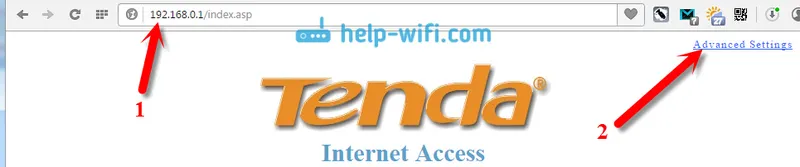
След това отидете на Настройки за безжична връзка - раздел Защита на безжичната връзка . До WPS Settings, задайте Disabl e. Изберете WPA2-PSK от падащия списък Security Mode . Сега, най-важното, в полето Key въведете паролата, която искате да използвате за свързване към Wi-Fi . Минимум 8 знака. Опитайте се да зададете сложна парола, подобна на моята в екрана по-долу. Ако искате да промените паролата си, просто изтрийте старата и напишете нова.
Съветвам ви да запишете паролата веднага, за да не я забравите.След като посочите паролата, щракнете върху бутона Ok, за да запазите настройките.
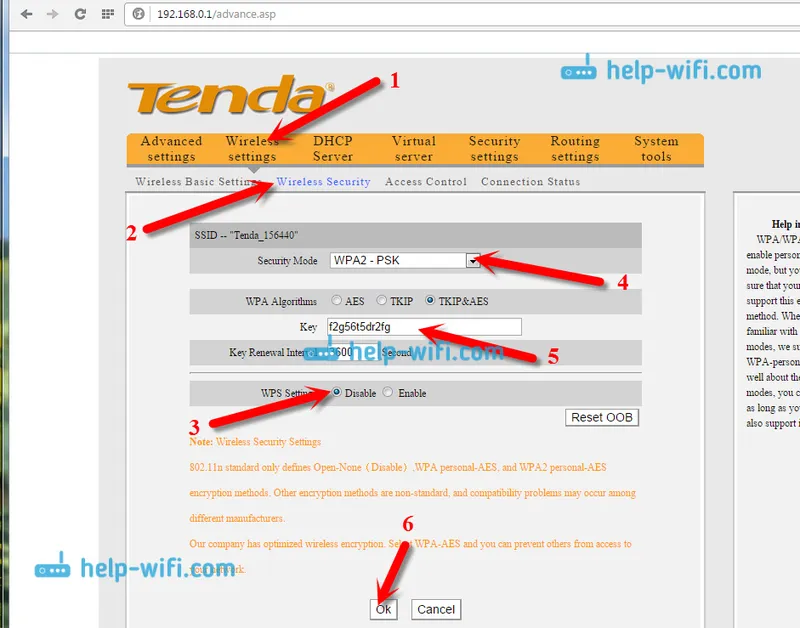
Рутерът ще се рестартира и новата парола вече ще се използва за свързване към Wi-Fi.
Ако устройствата не се свържат след промяна на паролата
Понякога се случва. Това се случва, защото старият ключ се съхранява в устройството и след като инсталирате нов, те не съвпадат. Например на компютър, най-вероятно това ще е грешка: "Мрежовите настройки, запазени на този компютър, не съответстват на изискванията на тази мрежа." Изглежда така:

Просто трябва да изтриете мрежата си от устройството (забравете мрежата) и да се свържете отново с нея, вече с нова парола. Не е трудно да направите това, писах за това подробно в статията, която премахваме wi-fi мрежата в Windows 7. По същия начин изтриваме мрежата на други устройства, ако има проблеми с свързването към вашия рутер Tenda.
Защита на настройките на Tenda: задаване на парола за достъп до контролния панел
В началото на тази статия обещах да ви покажа как да защитите настройките на рутера Tenda. Това също е много важен момент, защото ако нямате парола за достъп до контролния панел, тогава всеки, който е свързан към вашия рутер, ще може да въведе настройките и да ги промени.
В настройките отидете на системните инструменти - Промяна на паролата . В полето Oldpassword трябва да посочите старата парола, която преди е била използвана за достъп до настройките. Ако не е зададена парола, оставете това поле празно. И в полетата Newpassword и Confirm newpassword създайте и въведете нова парола. Съветвам ви също да го запишете някъде, в противен случай ще трябва да нулирате настройките, ако го забравите. Щракнете върху OK, за да запазите настройките.
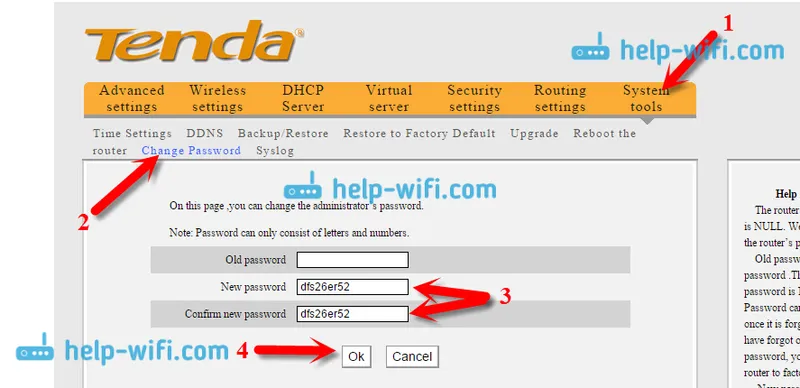 Това е всичко, вашата безжична мрежа и настройките вече са защитени.
Това е всичко, вашата безжична мрежа и настройките вече са защитени.


